Hoe verwijder je niet-numerieke tekens uit cellen in Excel?
Excel-gebruikers komen vaak data tegen die een combinatie van cijfers en niet-numerieke tekens bevat, zoals letters of symbolen. Het opschonen van deze gegevens kan essentieel zijn voor verdere analyse of rapportage. In deze handleiding onderzoeken we vier methoden om niet-numerieke tekens uit cellen in Excel te verwijderen, zodat uw gegevens schoon en bruikbaar zijn.
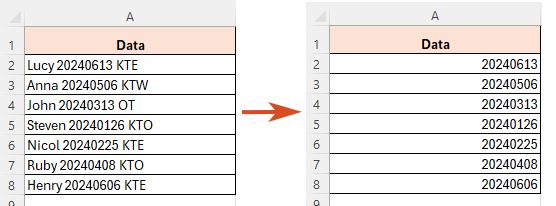
- Door een formule te gebruiken (Excel 2021 en later)
- Door Kutools AI Assistent te gebruiken (Intelligent & Efficiënt)
- Door een geweldig hulpmiddel te gebruiken (Eén klik)
- Door VBA-code te gebruiken
Verwijder niet-numerieke tekens uit cellen in Excel
In deze sectie introduceren we vier effectieve methoden om niet-numerieke tekens uit Excel-cellen te verwijderen, afgestemd op verschillende versies van Excel en gebruikersvaardigheden.
Verwijder niet-numerieke tekens uit cellen in Excel door een formule te gebruiken
Om niet-numerieke tekens uit cellen in Excel te verwijderen, kunt u een formule gebruiken die is gebaseerd op de functie TEXTJOIN.
Stap 1: Selecteer een cel en pas de formule toe
Pas in cel C2 de onderstaande formule toe en druk op de Enter-toets om het resultaat te krijgen.
=TEXTJOIN("",TRUE,IFERROR(MID(A2,SEQUENCE(LEN(A2)),1)+0,""))+0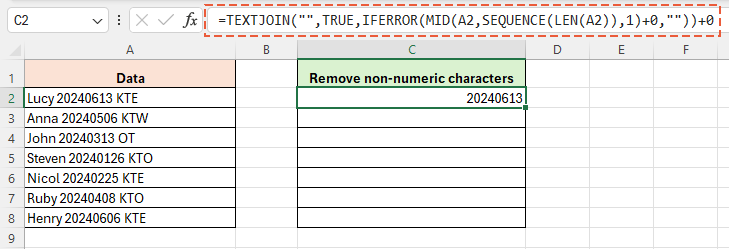
Stap 2: Pas de formule toe op andere cellen en verkrijg alle resultaten
Na het berekenen van het initiële resultaat sleept u de vulgreep vanaf de formulecel (C2 in dit voorbeeld) naar beneden om de formule toe te passen op andere cellen, tot cel C8.
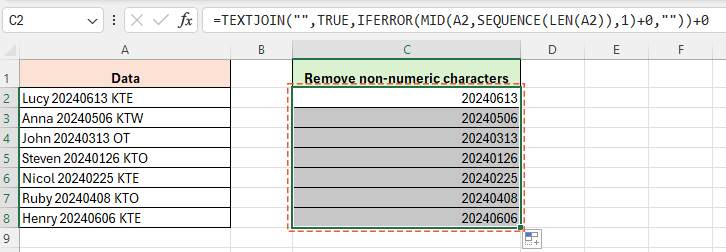
- LEN(A2): Bepaalt de lengte van de tekst in A2.
- SEQUENCE(LEN(A2)): Maakt een lijst van getallen van 1 tot de lengte van de tekst. Elk getal komt overeen met een tekenpositie in de tekst.
- MID(A2, SEQUENCE(LEN(A2)), 1): Haalt elk teken uit A2 één voor één op.
- +0: Probeert elk teken om te zetten in een getal. Als een teken geen getal is, veroorzaakt dit een fout.
- IFERROR(..., ""): Als het omzetten van een teken een fout veroorzaakt (wat betekent dat het geen getal is), wordt het vervangen door een lege string.
- TEXTJOIN("", WAAR, ...): Combineert alle tekens terug tot één enkele string, waarbij lege strings worden overgeslagen (de niet-numerieke tekens die verwijderd zijn).
- +0 aan het einde: Zet de uiteindelijke string van getallen terug om in een numerieke waarde.
Verwijder niet-numerieke tekens uit cellen in Excel door Kutools AI Assistent te gebruiken
De functie 'AI Assistent' van Kutools voor Excel biedt ongeëvenaard gemak bij het opschonen van Excel-werkbladen door moeiteloos niet-numerieke tekens te verwijderen. Met slechts een eenvoudige invoer van uw kant neemt dit krachtige hulpmiddel het over, analyseert automatisch en voert de vereiste taken uit zonder complexe formules. Dit versnelt niet alleen het proces, maar elimineert ook de kans op fouten, waardoor uw productiviteit en nauwkeurigheid aanzienlijk toenemen. De 'AI Assistent' verandert wat een tijdrovende handmatige taak zou kunnen zijn in een naadloze, efficiënte operatie, waardoor het een essentieel hulpmiddel wordt voor elke Excel-gebruiker die zijn workflows wil optimaliseren.
Nadat u Kutools voor Excel hebt gedownload en geïnstalleerd, klikt u op 'Kutools AI' > 'AI Assistent' om het 'Kutools AI Assistent'-paneel te openen.
1. Voer in het 'Kutools AI Assistent'-paneel uw verzoek in zoals de onderstaande tekst in het chatvenster en klik ![]() op de knop 'Verzenden' of druk op de Enter-toets om uw vraag in te dienen.
op de knop 'Verzenden' of druk op de Enter-toets om uw vraag in te dienen.
"Verwijder alstublieft niet-numerieke tekens uit het bereik A2:A8 in Excel voor mij."
2. Nadat het hulpmiddel uw invoer heeft geanalyseerd, klikt u op de knop 'Uitvoeren'. Kutools AI Assistent zal zijn AI-technologie gebruiken om uw verzoek te verwerken en de resultaten direct in Excel toe te passen.
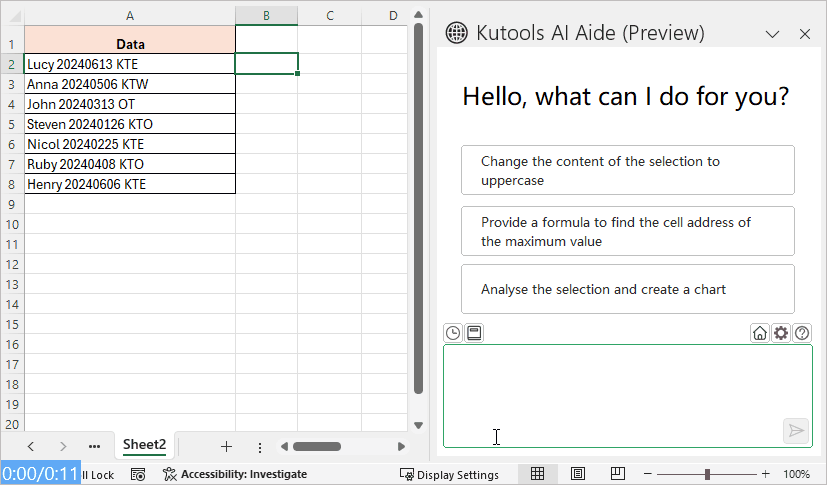
Tip: Om deze functie te gebruiken, moet u eerst Kutools voor Excel installeren, klik hier om Kutools voor Excel nu te downloaden.
Verwijder niet-numerieke tekens uit cellen in Excel door een geweldig hulpmiddel te gebruiken
Voor een efficiënte gegevensopschoning door het verwijderen van niet-numerieke tekens over een gespecificeerd bereik biedt de functie 'Tekens Verwijderen' van Kutools voor Excel een een-klik-oplossing. Dit krachtige hulpmiddel vereenvoudigt wat vaak een omslachtig proces kan zijn, waardoor u ongewenste tekens snel uit uw gegevens kunt elimineren en zo schoner, bruikbaarder resultaten verkrijgt.
1. Nadat u het bereik hebt geselecteerd waaruit u niet-numerieke tekens wilt verwijderen, klikt u op 'Kutools' > 'Tekst' > 'Tekens Verwijderen'.
2. Vink in het dialoogvenster 'Tekens Verwijderen' de optie 'Niet-numeriek' aan en klik op 'OK'. De niet-numerieke tekens worden onmiddellijk uit de selectie verwijderd.
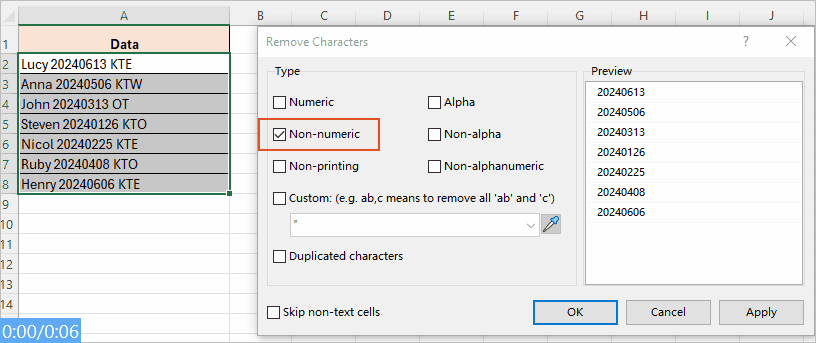
Tip: Om deze functie te gebruiken, moet u eerst Kutools voor Excel installeren, klik hier om Kutools voor Excel nu te downloaden.
Verwijder niet-numerieke tekens uit cellen in Excel door VBA-code te gebruiken
Om niet-numerieke tekens uit een bereik te verwijderen met VBA-code, volg dan de volgende stappen:
Stap 1: Open de VBA-module-editor en kopieer de code
- Houd de toetsen 'ALT + F11' ingedrukt in Excel, en het venster 'Microsoft Visual Basic for Applications' wordt geopend.
- Klik op 'Invoegen' > 'Module', kopieer en plak vervolgens de volgende code in het modulevenster.
- VBA-code: Verwijder alle niet-numerieke tekens
Sub RemoveNotNum() 'Updateby Extendoffice Dim Rng As Range Dim WorkRng As Range On Error Resume Next xTitleId = "KutoolsforExcel" Set WorkRng = Application.Selection Set WorkRng = Application.InputBox("Range", xTitleId, WorkRng.Address, Type:=8) For Each Rng In WorkRng xOut = "" For i = 1 To Len(Rng.Value) xTemp = Mid(Rng.Value, i, 1) If xTemp Like "[0-9]" Then xStr = xTemp Else xStr = "" End If xOut = xOut & xStr Next i Rng.Value = xOut Next End Sub
Stap 2: Voer de code uit
- Nadat u deze code hebt geplakt, drukt u op de F5-toets om de code uit te voeren.
- Selecteer in het pop-upvenster van KutoolsforExcel een bereik waaruit u de niet-numerieke tekens wilt verwijderen en klik op OK.

Resultaat
Alle niet-numerieke tekens in het geselecteerde bereik zijn verwijderd.
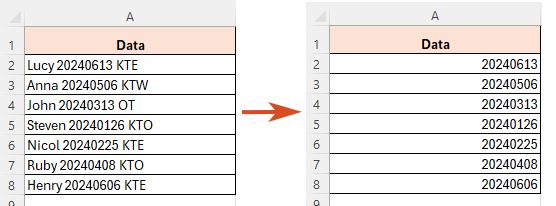
-
Sub RemoveNotNum() 'Updateby Extendoffice Dim Rng As Range Dim WorkRng As Range On Error Resume Next xTitleId = "KutoolsforExcel" Set WorkRng = Application.Selection Set WorkRng = Application.InputBox("Range", xTitleId, WorkRng.Address, Type:=8) For Each Rng In WorkRng xOut = "" For i = 1 To Len(Rng.Value) xTemp = Mid(Rng.Value, i, 1) If xTemp Like "[0-9.]" Then xStr = xTemp Else xStr = "" End If xOut = xOut & xStr Next i Rng.Value = xOut Next End Sub - Resultaat

Gerelateerde artikelen
Hoe voorgaande en volgende spaties in Excel te verwijderen?
In dit artikel onderzoeken we twee efficiënte methoden om voorgaande en volgende spaties in Excel te verwijderen.
Hoe de eerste, laatste X tekens of bepaalde positie tekens uit tekst in Excel te verwijderen?
Voor de meeste Excel-gebruikers moet u soms de eerste n tekens vanaf het begin van de tekststrings verwijderen of de laatste x tekens van het einde van de tekststrings verwijderen, zoals in de onderstaande afbeelding te zien is. In dit artikel introduceer ik enkele handige trucs om deze taak snel en gemakkelijk in Excel op te lossen.
Zoek de nde keer dat een teken voorkomt in Excel – 3 snelle manieren
Bijvoorbeeld, laten we de 2e of 3e keer dat het teken '-' voorkomt in een tekststring vinden. Ik zal eenvoudige technieken demonstreren om deze taak efficiënt uit te voeren.
Telling van tekens in Excel: Cel & Bereik (Eenvoudige handleiding)
In de uitgebreide wereld van Excel is het begrijpen van de nuances van gegevensmanipulatie van vitaal belang. Een aspect hiervan is het tellen van tekens, specifieke tekens of bepaalde tekst binnen cellen of een bereik van cellen. Deze handleiding zal u stap voor stap laten zien hoe u dit kunt bereiken. Of u nu een beginner bent of een Excel-expert, er is altijd iets nieuws te leren!
Beste productiviteitstools voor Office
Verbeter je Excel-vaardigheden met Kutools voor Excel en ervaar ongeëvenaarde efficiëntie. Kutools voor Excel biedt meer dan300 geavanceerde functies om je productiviteit te verhogen en tijd te besparen. Klik hier om de functie te kiezen die je het meest nodig hebt...
Office Tab brengt een tabbladinterface naar Office en maakt je werk veel eenvoudiger
- Activeer tabbladbewerking en -lezen in Word, Excel, PowerPoint, Publisher, Access, Visio en Project.
- Open en maak meerdere documenten in nieuwe tabbladen van hetzelfde venster, in plaats van in nieuwe vensters.
- Verhoog je productiviteit met50% en bespaar dagelijks honderden muisklikken!
Alle Kutools-invoegtoepassingen. Eén installatieprogramma
Kutools for Office-suite bundelt invoegtoepassingen voor Excel, Word, Outlook & PowerPoint plus Office Tab Pro, ideaal voor teams die werken met Office-toepassingen.
- Alles-in-één suite — invoegtoepassingen voor Excel, Word, Outlook & PowerPoint + Office Tab Pro
- Eén installatieprogramma, één licentie — in enkele minuten geïnstalleerd (MSI-ready)
- Werkt beter samen — gestroomlijnde productiviteit over meerdere Office-toepassingen
- 30 dagen volledige proef — geen registratie, geen creditcard nodig
- Beste prijs — bespaar ten opzichte van losse aanschaf van invoegtoepassingen